Une fois que t’as ouvert un compte Maagot, rejoignant ainsi la communauté des utilisateurs des Maagonautes —le nom des utilisateurs Maagot— te connecter à ton compte à un autre moment de la journée est une des choses les plus simples à faire. Allez je te montre.
Ce présent guide couvrira spécifiquement le rechargement de ton Maagot via Orange Money. Pour ce faire, tout ce dont tu as besoin c’est d’être utilisateur Maagot et disposer d’un compte actif Orange Mobile Money (le tien ou celui d’un proche).
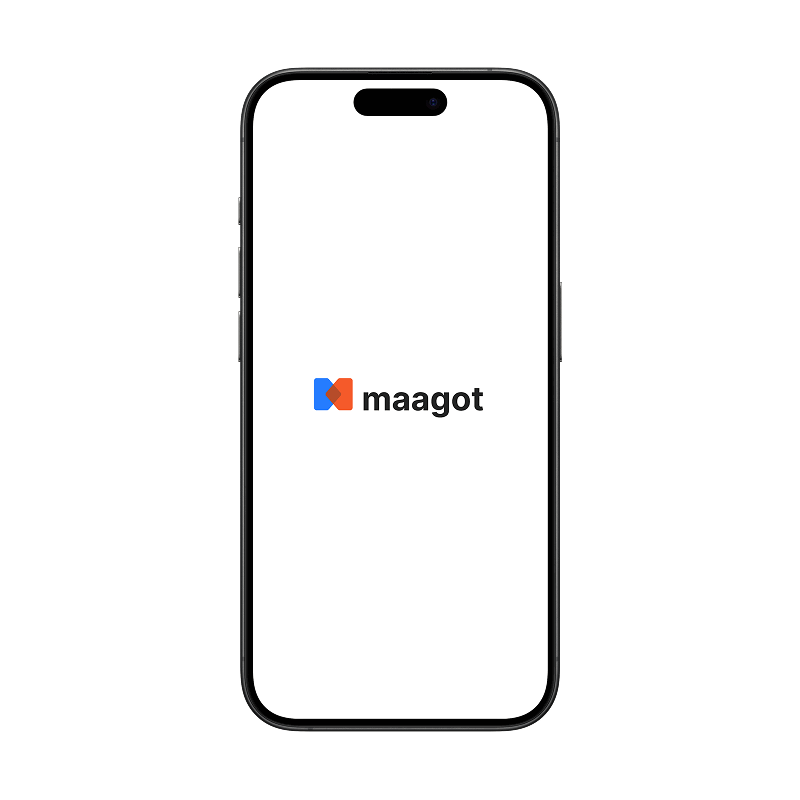
Une connexion en une seule étape
Tu as une urgence à régler et donc, t’as besoin d’effectuer une transaction le plus rapidement possible. T’inquiète, Maagot gère pour toi. Ou encore, tu apprécies flâner dans l’appli Maagot, car tu kiffes le design de l’interface —on kiffe tous la belle interface super fun de Maagot— voici comment te connecter.
- Lance l’appli depuis l’écran d’accueil de ton téléphone.
- Appuie le bouton “Déjà inscrit ? Connecte-toi” une fois l’appli lancée.
- Entre ton code PIN secret à 4 chiffres associé à ton compte Maagot.
Via la syntaxe Orange Money
- Appuie le bouton “Lancer la syntaxe #144*82#”. Tape ensuite le bouton “Appeler #144*82# déclencher par ton téléphone pour générer un code de validation Orange Money à 4 chiffres.
- Entre maintenant le code à 4 chiffres généré par Orange dans le champ “Code de validation” au bas de l’écran.
- Enfin, appuie le bouton “Confirmer la transaction”. Et ça y est !
Cependant, il peut arriver que tu aies oublié ton code PIN et n’arrive donc plus à te connecter à ton Maagot. Pas de panique; tu peux juste réinitialiser ton code PIN et le tour est joué.
Comment réinitialiser son code PIN
C’est simple. Une fois sur l’écran de connexion, regarde en dessous du clavier numérique, tu verras le bouton en hyper-lien “J’ai oublié le code”.
- Appuie sur le bouton en hyper-lien “J’ai oublié le code” situé en dessous du clavier numérique.
- Tu devras aussitôt vérifier ton numéro de téléphone pour authentifier l’opération, pour dire que c’est bien toi qui initie cette réinitialisation de code PIN.
- Puis, entre ton nouveau code PIN secret à 4 chiffres qui remplacera l’ancien que tu as oublié.
Comme tu peux le constater, réinitialiser ton code PIN t’aura pris moins de temps que composer et envoyer un WhatsApp.